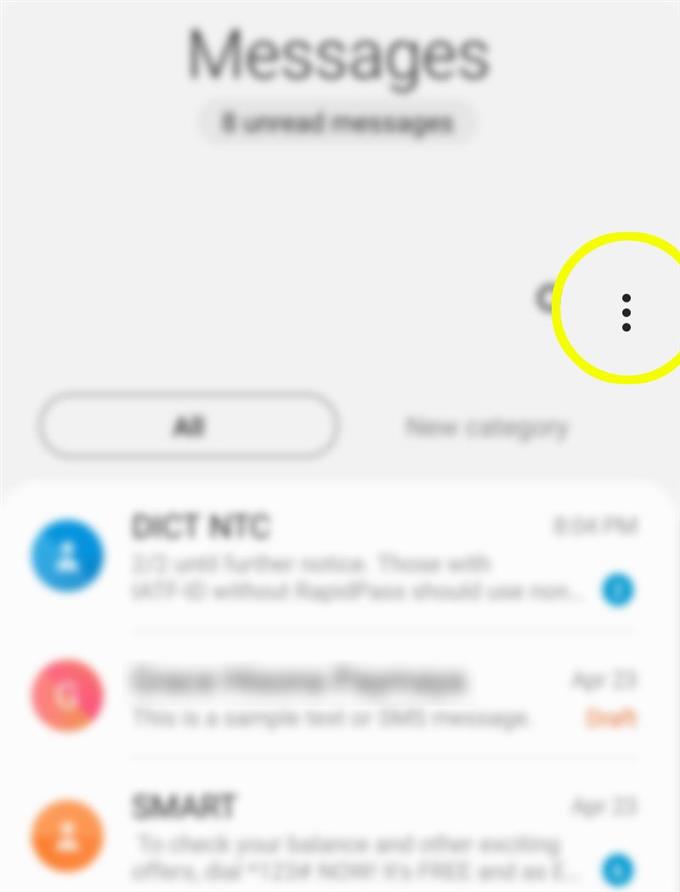Eliminar manualmente los mensajes individuales y las conversaciones grupales puede ser agotador, especialmente si se acumulan mensajes masivos en la aplicación de mensajería. Afortunadamente, las nuevas aplicaciones de mensajería ya están programadas para hacer este trabajo en un instante. Si posee el teléfono inteligente insignia más nuevo de Samsung, el Galaxy S20, aquí hay una guía rápida sobre cómo eliminar automáticamente los mensajes antiguos. Si es necesario, consulte este tutorial paso a paso..
Eliminar mensajes antiguos es una de las formas recomendadas de liberar espacio entre dispositivos móviles. Al igual que cualquier otro contenido, los mensajes también utilizaron espacio de almacenamiento y, por lo tanto, se encuentran entre los factores que contribuyen a la memoria insuficiente. Dicho esto, se recomienda eliminar los mensajes antiguos y no deseados del teléfono. Y esto se puede hacer de forma manual o automática. En este tutorial, demuestro lo último en el nuevo teléfono Samsung Galaxy S20. Siga leyendo para obtener instrucciones más detalladas.
Pasos para eliminar automáticamente mensajes antiguos en tu Galaxy S20
Tiempo necesario : 5 minutos
Los siguientes pasos demuestran todo el proceso de configuración de los mensajes del Galaxy S20 para hacer que la aplicación elimine los mensajes antiguos automáticamente una vez que se alcanza el número máximo de mensajes SMS o MMS. Comienza cuando estés listo.
- Vaya a la pantalla de inicio y luego inicie la aplicación Mensajes.
Para acceder a la pantalla de inicio, simplemente desbloquee su teléfono. En la sección inferior de la pantalla de inicio se encuentran los íconos o accesos directos predeterminados de las aplicaciones. La aplicación Mensajes generalmente está alineada entre estas aplicaciones.

- Toca el ícono del menú rápido en la parte superior derecha de la pantalla de la aplicación Mensajes.
Se mostrará una lista de elementos de submenú en una pantalla emergente.

- Desplázate hacia abajo y toca Configuración.
La pantalla de configuración de mensajes se abrirá a continuación.

- Toca Más configuraciones para continuar.
En la siguiente pantalla aparecerá un nuevo conjunto de opciones y características de mensajes..

- Desplácese hasta la parte inferior y luego toque la opción Eliminar mensajes antiguos.
Simplemente cambie el interruptor para habilitar la función.
Al habilitar esta función, su dispositivo borrará automáticamente los mensajes antiguos cuando se exceda el número máximo de mensajes de texto o multimedia..
Herramientas
- Android 10, One UI 2.0 y posterior
Materiales
- Galaxy S20, Galaxy S20 Plus, Galaxy S20 Ultra
La cantidad máxima de mensajes de texto que su teléfono puede almacenar es 1000 y 100 de mensajes multimedia (MMS).
Una indicación de que ha alcanzado el número máximo de mensajes es un mensaje de advertencia o mensaje de error que dice que no puede enviar / recibir mensajes nuevos cuando la bandeja de entrada se llena o algo similar..
La eliminación automática de mensajes antiguos se considera esencial para la administración del almacenamiento, ya que deja espacio para cada mensaje nuevo que reciba. También lo ayudará a ahorrar tiempo y esfuerzo en la eliminación manual de mensajes y conversaciones individuales cuando surja la necesidad de liberar espacio.
Las aplicaciones de mensajería de terceros también están programadas para eliminar mensajes antiguos automáticamente cuando se alcanza el límite de mensajes. Sin embargo, el procedimiento real y las opciones de menú pueden variar según la aplicación en uso. Las opciones de menú que se muestran en los pasos descritos anteriormente solo se aplican a la aplicación de mensajería estándar (Mensajes) en el Galaxy S20.
También puede recurrir al uso de herramientas alternativas en forma de aplicaciones de terceros que están diseñadas para borrar datos innecesarios, incluidos mensajes antiguos de su teléfono.
Y eso cubre todo en este tutorial. Manténgase informado para obtener tutoriales, consejos y trucos más completos que lo ayudarán a aprovechar al máximo su nuevo teléfono inteligente Samsung Galaxy S20.
También puedes consultar nuestro Canal de Youtube para ver más tutoriales en video de teléfonos inteligentes y guías de solución de problemas.
LEA TAMBIÉN: Cómo enviar mensajes en Galaxy S20 como conversación grupal